Ausgewählte Raumelemente
Wenn Sie ein oder mehrere Raumelemente ausgewählt haben, können Sie in diesem Bereich deren Eigenschaften bearbeiten.
Die aufgeführten Eigenschaften hängen vom Typ des Elements ab, wie unten dargestellt.
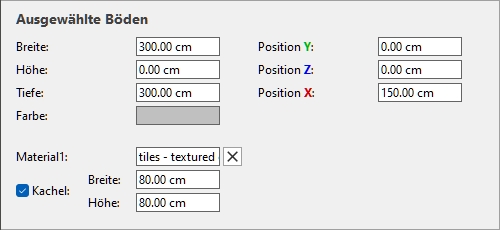
Ausgewählte Böden
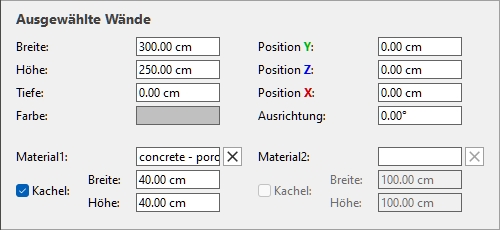
Ausgewählte Wände
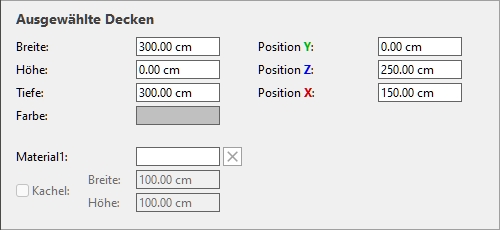
Ausgewählte Decken
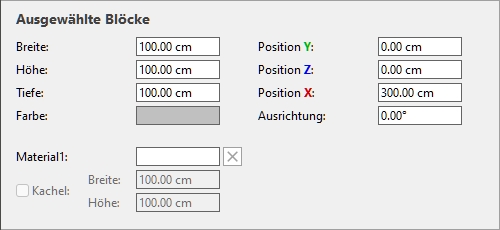
Ausgewählte Blöcke

Ausgewählte Raumelemente
Parameter (Ausgewählte Raumelemente)
Breite (Ausgewählte Raumelemente)
Die physikalische Breite des Raumelements in der aktuellen Maßeinheit.
- Unterstützte Werte: positiver numerischer Wert [0-9 und Dezimalpunkt]
- Standardwerte:
- Boden, Wand, Decke: 600 cm (oder gleichwertig gemäß Maßeinheit)
- Block: 100 cm (oder gleichwertig)
- Beispiel: 240
Trinkgeld: Sie müssen die tatsächliche Maßeinheit nicht eingeben (z. B. cm), nur den Wert.
Trinkgeld: Die Breite kann auch mit der Maus definiert werden. Konsultieren Größe .
Höhe (Ausgewählte Raumelemente)
Die physikalische Höhe des Raumelements in der aktuellen Maßeinheit.
- Unterstützte Werte: positiver numerischer Wert [0-9 und Dezimalpunkt]
- Standardwerte:
- Boden, Decke: 0 cm
- Wand: 300 cm (oder gleichwertig gemäß Maßeinheit)
- Block: 100 cm (oder gleichwertig)
- Beispiel: 10.2
Anmerkung: Sie können Böden und Decken dicker machen, indem Sie ihre Höhe ändern.
Trinkgeld: Sie müssen die tatsächliche Maßeinheit nicht eingeben (z. B. cm), nur den Wert.
Trinkgeld: Die Höhe kann auch mit der Maus definiert werden. Konsultieren Größe .
Tiefe (Ausgewählte Raumelemente)
Die physikalische Tiefe des Raumelements in der aktuellen Messeinheit.
- Unterstützte Werte: positiver numerischer Wert [0-9 und Dezimalpunkt]
- Standardwerte:
- Boden, Decke: 600 cm (oder gleichwertig gemäß Maßeinheit)
- Wand: 0 cm
- Block: 100 cm (oder gleichwertig)
- Beispiel: 7.14
Anmerkung: Sie können den Wänden bei Bedarf die Dicke hinzufügen, indem Sie ihre Tiefe ändern.
Trinkgeld: Sie müssen die tatsächliche Maßeinheit nicht eingeben (z. B. cm), nur den Wert.
Trinkgeld: Die Tiefe kann auch mit der Maus definiert werden. Konsultieren Größe .
Position Y (Ausgewählte Raumelemente)
Die Position der Basispunkte der ausgewählten Elemente auf der Y-Achse in der aktuellen Maßeinheit.
- Unterstützte Werte: positiver/negativer numerischer Wert [+-0-9 und Dezimalpunkt]
- Standardwerte: keiner (die Anfangsposition hängt davon ab, wohin das Element gezogen wurde)
- Beispiel: 0
Hinweis: Das Stativ mit farbigen Achsen wird auch im Visualisierungsbereich angezeigt und zeigt den Raumursprungspunkt (0, 0, 0) und die Richtung jeder Achse an.
Trinkgeld: Die Position kann auch mit der Maus definiert werden. Konsultieren Verschieben (Raumelemente bearbeiten).
Position Z (Ausgewählte Raumelemente)
Die Position der Basispunkte der ausgewählten Elemente auf der Y-Achse in der aktuellen Maßeinheit.
- Unterstützte Werte: positiver/negativer numerischer Wert [+-0-9 und Dezimalpunkt]
- Standardwerte: keiner (die Anfangsposition hängt davon ab, wohin das Element gezogen wurde)
- Beispiel: 420
Hinweis: Das Stativ mit farbigen Achsen wird auch im Visualisierungsbereich angezeigt und zeigt den Raumursprungspunkt (0, 0, 0) und die Richtung jeder Achse an.
Trinkgeld: Die Position kann auch mit der Maus definiert werden. Konsultieren Verschieben (Raumelemente bearbeiten).
Position X (Ausgewählte Raumelemente)
Die Position der Basispunkte der ausgewählten Elemente auf der Y-Achse in der aktuellen Maßeinheit.
- Unterstützte Werte: positiver/negativer numerischer Wert [+-0-9 und Dezimalpunkt]
- Standardwerte: keiner (die Anfangsposition hängt davon ab, wohin das Element gezogen wurde)
- Beispiel: -200
Hinweis: Das Stativ mit farbigen Achsen wird auch im Visualisierungsbereich angezeigt und zeigt den Raumursprungspunkt (0, 0, 0) und die Richtung jeder Achse an.
Trinkgeld: Die Position kann auch mit der Maus definiert werden. Konsultieren Verschieben (Raumelemente bearbeiten).
Orientierung (Ausgewählte Raumelemente)
Gilt nur für die folgenden Elemente: Wand, Block
Der Drehwinkel der ausgewählten Elemente in Grad um ihre jeweilige vertikale Achse (Z).
- Unterstützte Werte: positiver/negativer numerischer Wert [+-0-9 und Dezimalpunkt]
- Standardwerte:
- Wand: keine (die anfängliche Ausrichtung hängt davon ab, wohin die Wand gezogen wurde)
- Block: 0
- Beispiel: -45
Farbe (Ausgewählte Raumelemente)
Mit dieser Eigenschaft können Sie eine einheitliche Farbe für die ausgewählten Raumelemente festlegen.
- Unterstützte Werte: jede Farbe, die aus der Farbpalette ausgewählt wurde
- Standardwert: hellgrau
- Beispiel: blau
Anweisungen:
- Klicken Sie auf das Farbfeld neben Farbe, um die Farbpalette anzuzeigen.
- Wählen Sie eine beliebige Farbe aus der Farbpalette aus.
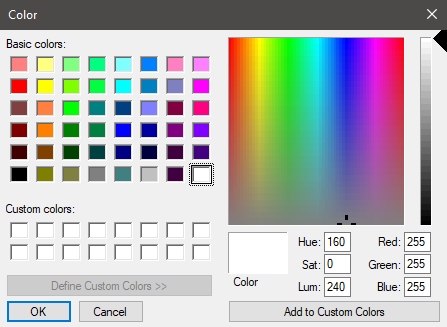
- Klicken Sie zur Bestätigung auf OK.
Anmerkung: Die Farbe wird von jedem aufgetragenen Material überschrieben (siehe Materialien).
Material1, Material2 (Ausgewählte Raumelemente)
Material2 gilt nur für das folgende Element: Wand
Das erste und zweite Material, das den ausgewählten Elementen zugewiesen ist.
- Unterstützte Werte: der Name eines Materials, das in Materialien
- Standardwert: leer
- Beispiel: bricks - red
Um ein zugewiesenes Material zu entfernen, klicken Sie auf das kleine rote Kreuz neben dem Materialnamen.
Informationen zum Zuweisen von Materialien finden Sie unter Materialien.
Konsultieren Kachel.
Hinweis: Bei Materialien, die mit PlanogramBuilder bereitgestellt werden, ist die Anfangseinstellung nicht in der Datenbank definiert, kann aber dennoch für das Material geändert werden, das den ausgewählten Elementen zugewiesen ist.
Breite
Konsultieren Breite (Artikeldetails) (für Materialien).
Hinweis: Bei Materialien, die mit PlanogramBuilder bereitgestellt werden, ist der Anfangswert nicht in der Datenbank definiert, kann aber dennoch für das Material geändert werden, das den ausgewählten Elementen zugewiesen ist.
Höhe
Konsultieren Höhe (Artikeldetails) (für Materialien).
Hinweis: Bei Materialien, die mit PlanogramBuilder bereitgestellt werden, ist der Anfangswert nicht in der Datenbank definiert, kann aber dennoch für das Material geändert werden, das den ausgewählten Elementen zugewiesen ist.
Beispiele für Materialien mit und ohne Fliesen
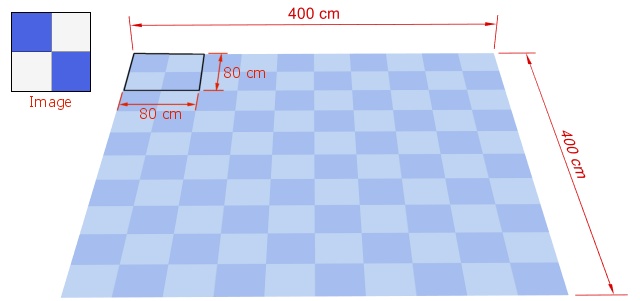
Beispiel für ein Material mit Kachel, Breite 80 cm, Höhe 80 cm. Das Bild wird wiederholt.
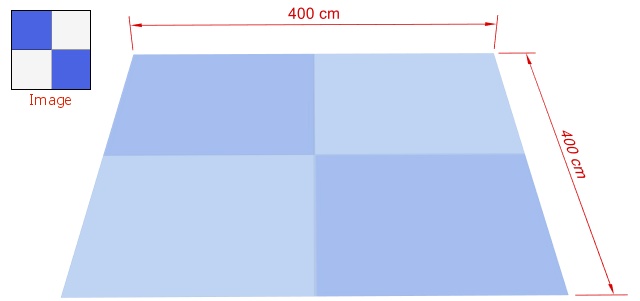
Beispiel für ein Material ohne Kachel. Das Bild wird gestreckt, um das Element auszufüllen.